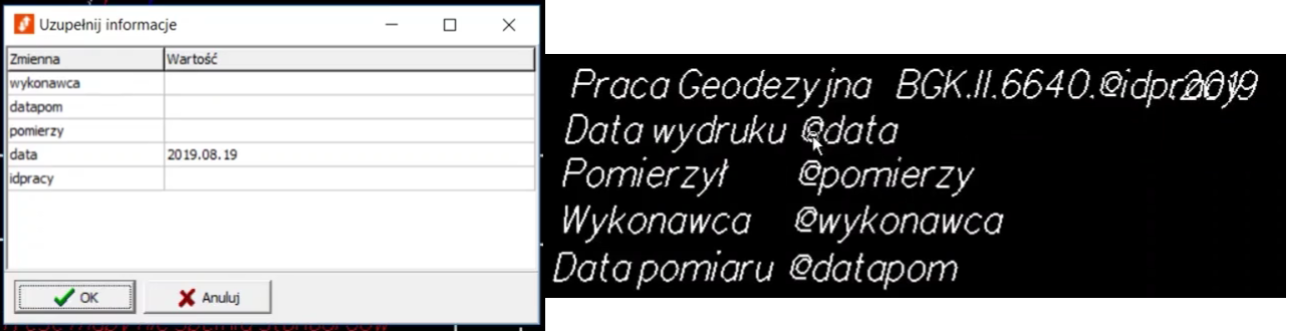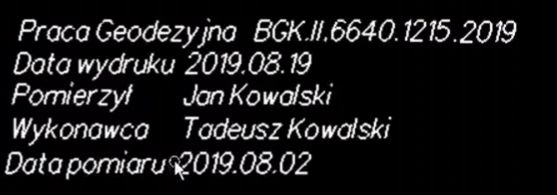Pieczątki
Pieczątka to plik .kcd zawierający treść, którą będziemy używać często (szablon z możliwością modyfikacji i wprowadzania danych)
Aby wybrać pieczątkę i umieścić ją na wydruku, należy najpierw zaznaczyć fragment mapy (np. za pomocą opcji "Ramka").
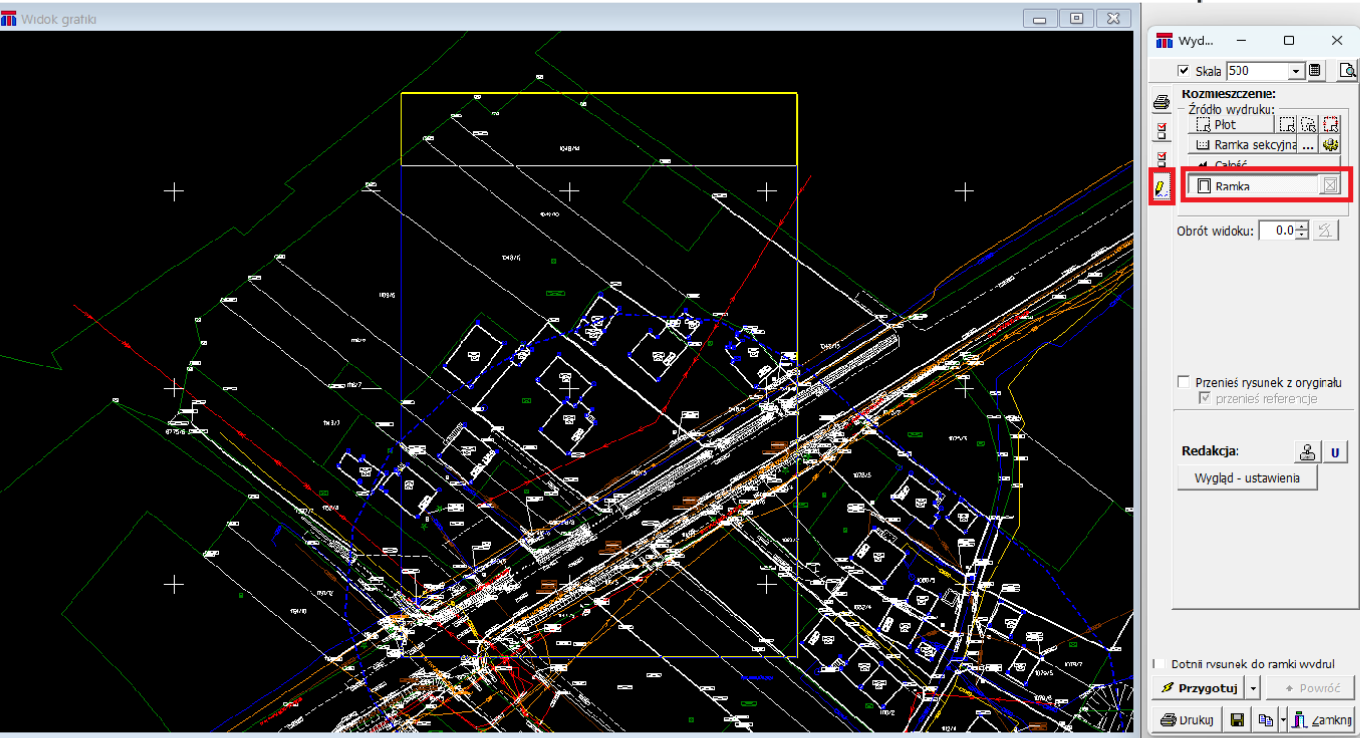
Następnie w panelu wydruku w zakładce oznaczonej żółtym ołówkiem należy wybrać ikonę z rysunkiem pieczątki. Pojawi się okno przedstawiające wszystkie dostępne pieczątki (w formacie .kcd), które już zostały zapisane w programie. Na początku przed zapisaniem swoich szablonów folder będzie pusty.
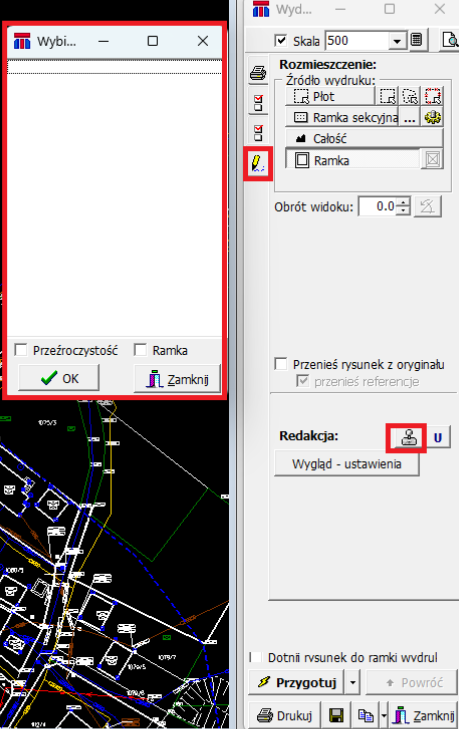
Jeśli w programie będą istniały już zapisane pieczątki można je wybrać, potwierdzić przyciskiem "OK" i kursorem myszki ustawić w pożądanym miejscu.
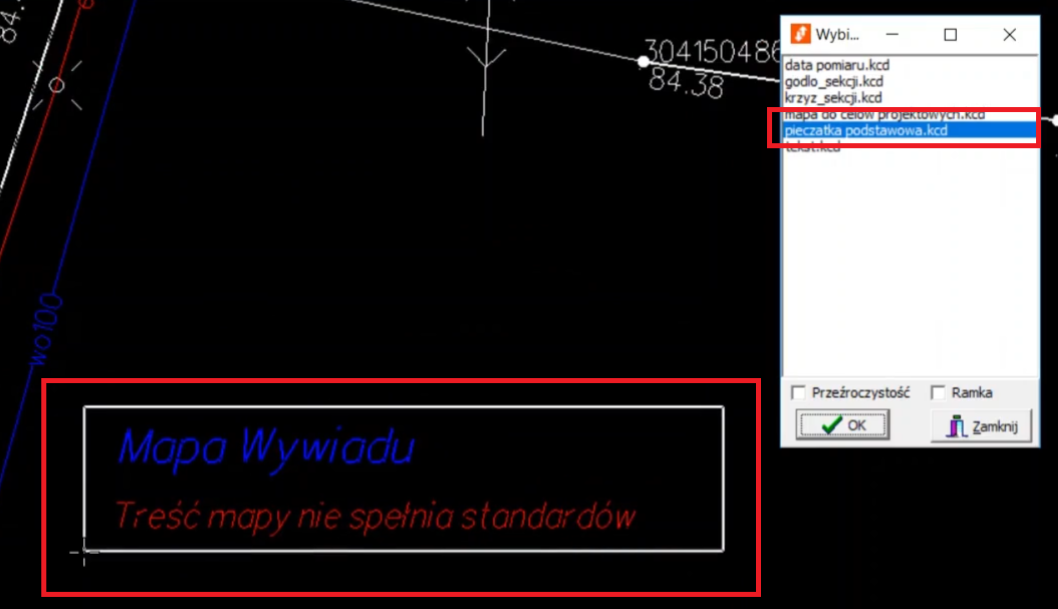
W oknie wyboru można zaznaczyć marker przeźroczystości pieczątki.
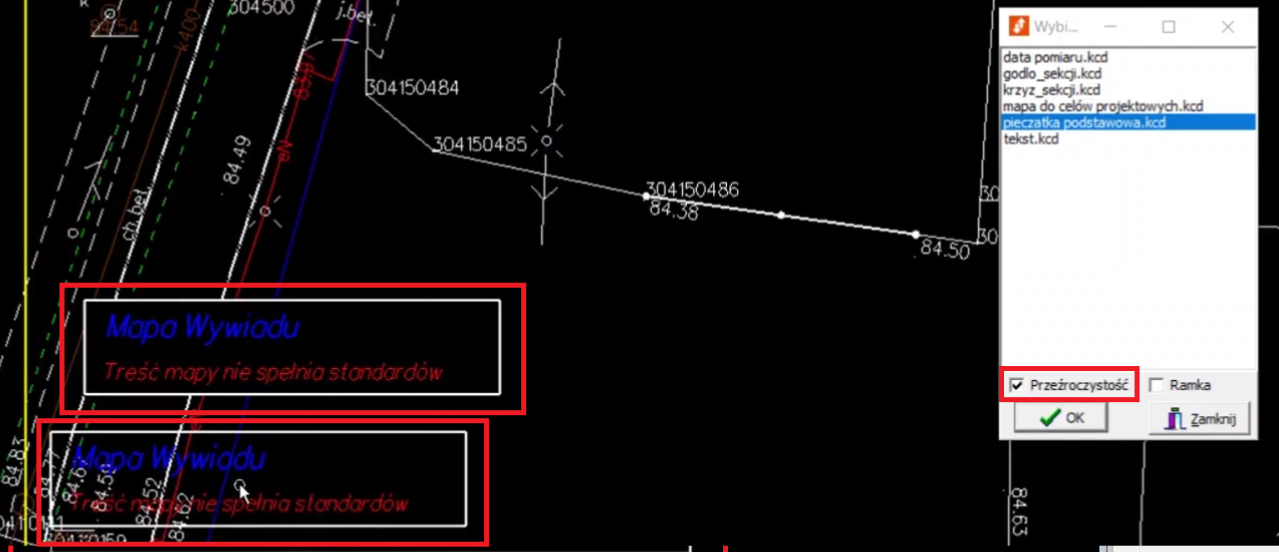
Cofnięcie wstawiania pieczątki można wywołać naciskając przyciski CTRL i Z jednocześnie na klawiaturze lub użyć ikony  .
.
Wstawioną pieczątkę staje się treścią rysunku ale można ją nadal edytować używając podstawowych narzędzi programu do modyfikacji z palety "Modyfikacja obiektów".

Jeżeli po wstawieniu pieczątki okaże się, że jest ona za duża lub za mała, można zmienić jej rozmiar w pliku .kcd.
Używając prawego klawisza myszy i podświetlonej opcji "Wstaw płot" można pomniejszyć zakres wydruku.
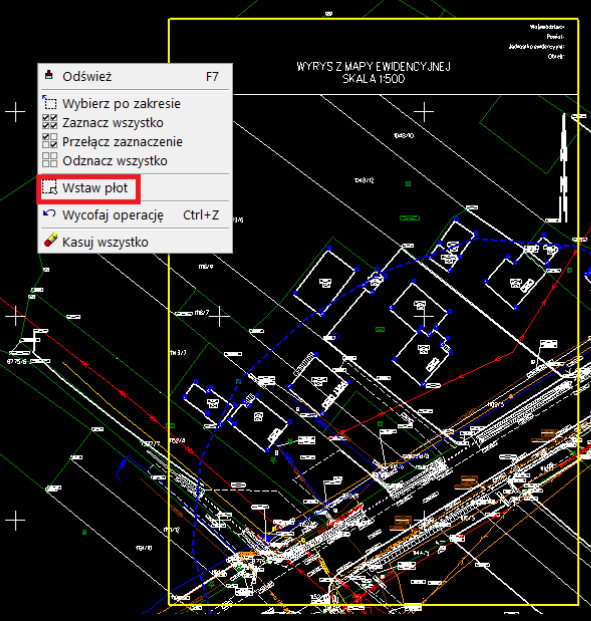
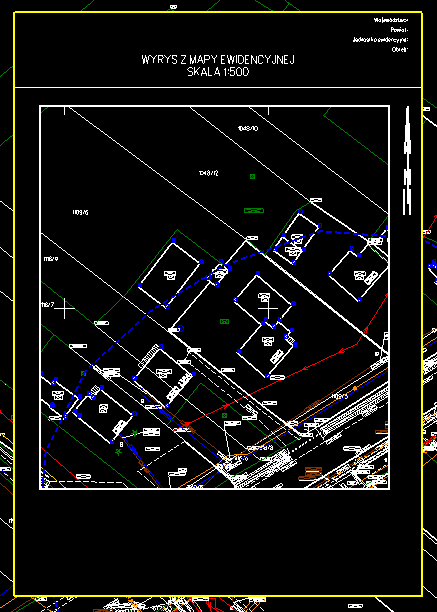
Następnie można dołożyć pieczątki w pustym polu wydruku standardowo wybierając je z listy i umieszczając przy pomocy lewego klawisza myszy w pożądanym miejscu.
TWORZENIE PIECZĄTKI
W pierwszym kroku Operator musi upewnić się, że skala ustawiona jest w wartości 1:1000.
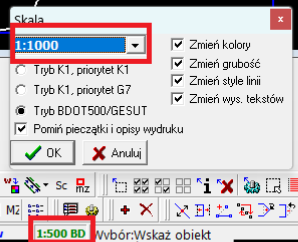
Następnie zaleca się wybranie opcji wydruku i również ustawienie skali o wartości 1000.
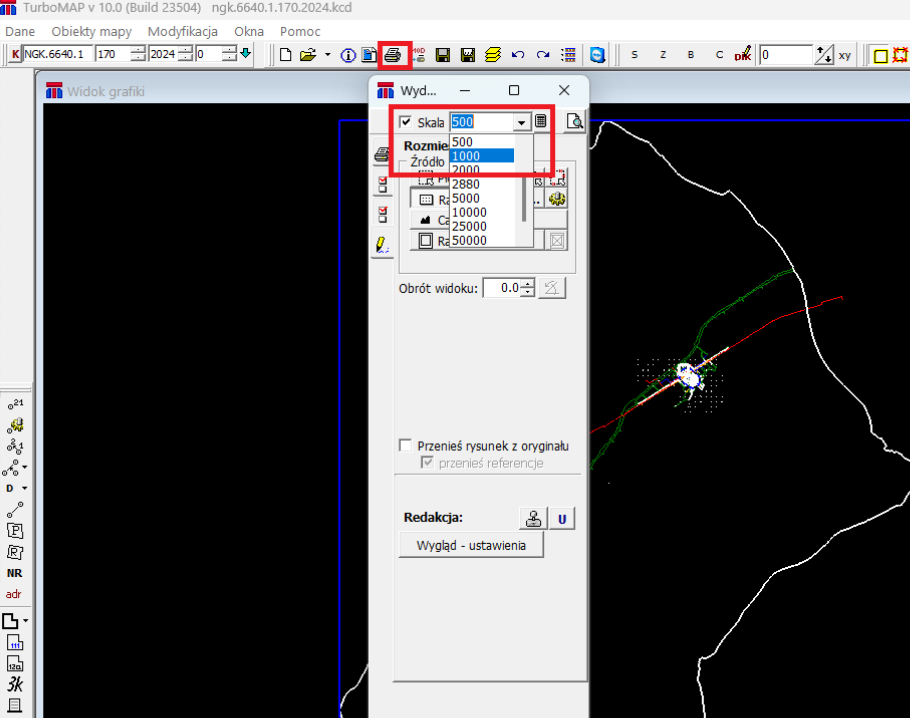
Po przyciśnięciu opcji "Ramka" będziemy mogli zobaczyć proporcje w formacie A4.
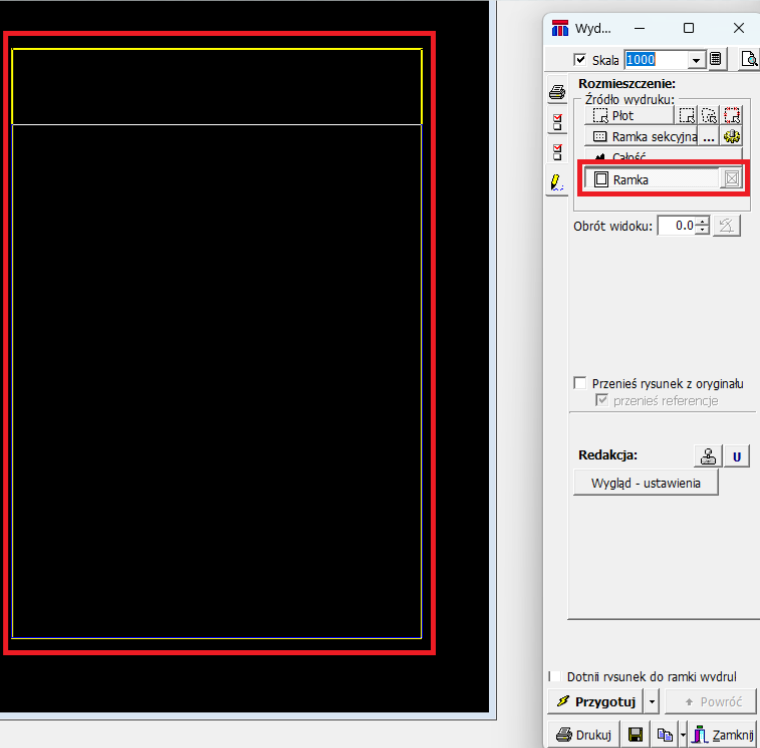
Następnie należy wybrać opcję tekstową z palety "Uczytelnianie". Mamy do wyboru tekst dodatkowy duży i tekst dodatkowy mały.
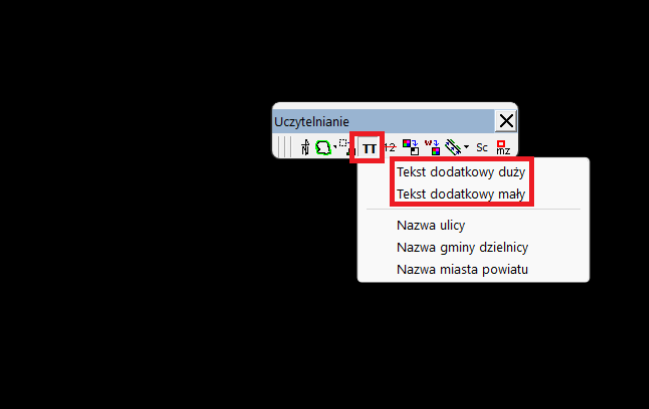
Pojawia się okno, w którym wpisujemy tekst pieczątki i naciskamy ikonę z zieloną strzałką. Lewym klawiszem myszy można wtedy nanieść tekst w widoku grafiki.
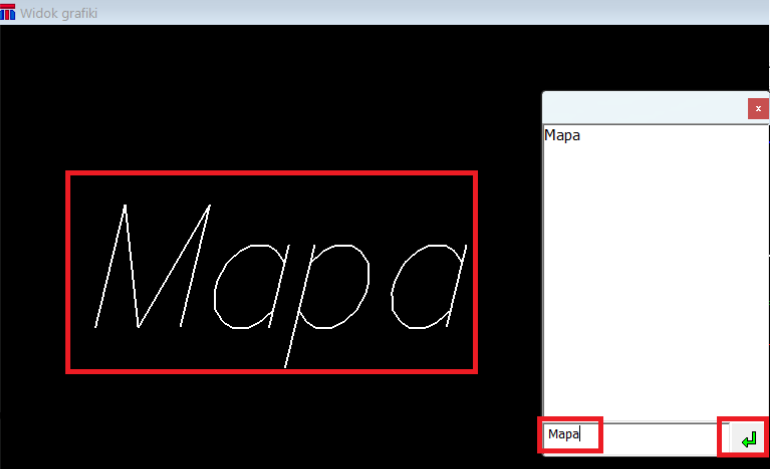
Kolejnym krokiem jest zapisanie pliku. W folderze "Szablony" należy stworzyć dodatkowy folder "formatki" i zapisać w nim utworzony plik .kcd pod wybraną nazwą.
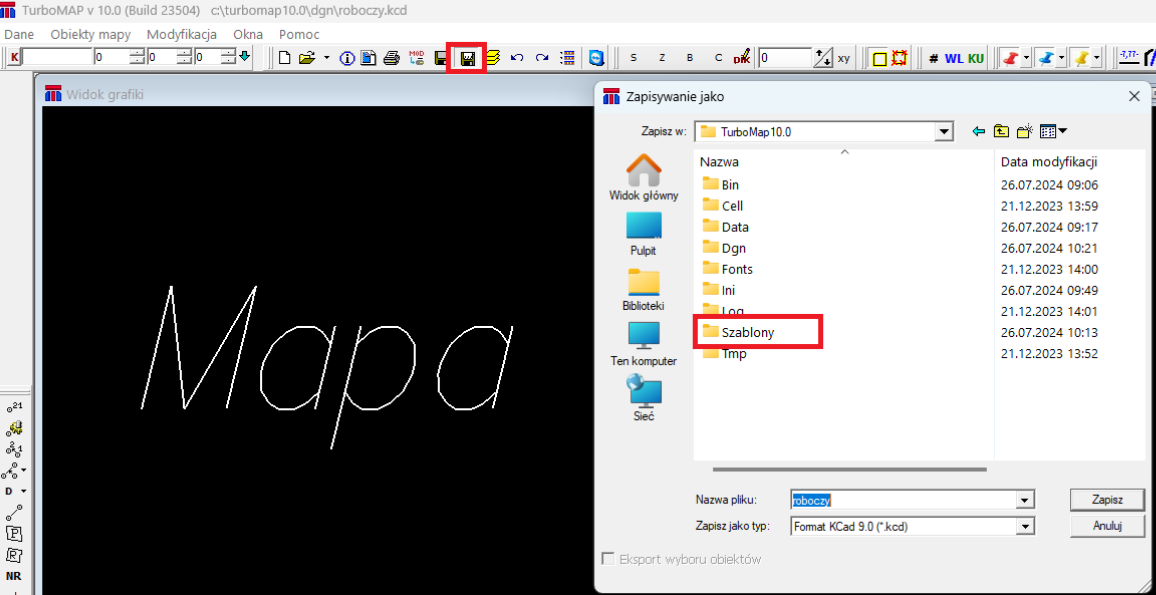
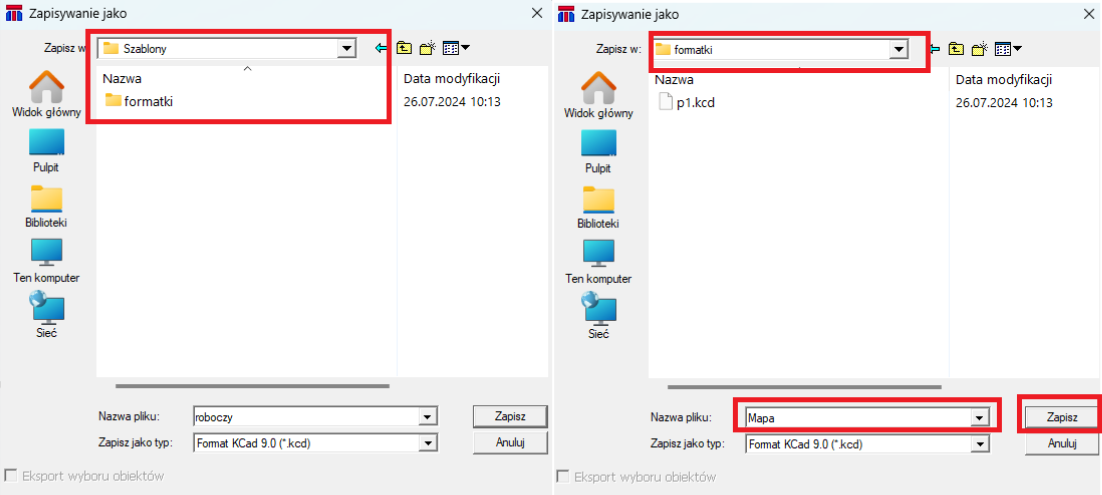
W tym momencie w pliku roboczym, po wstawieniu ramki i wywołaniu okna wyboru pieczątek - widzimy zapisany szablon.
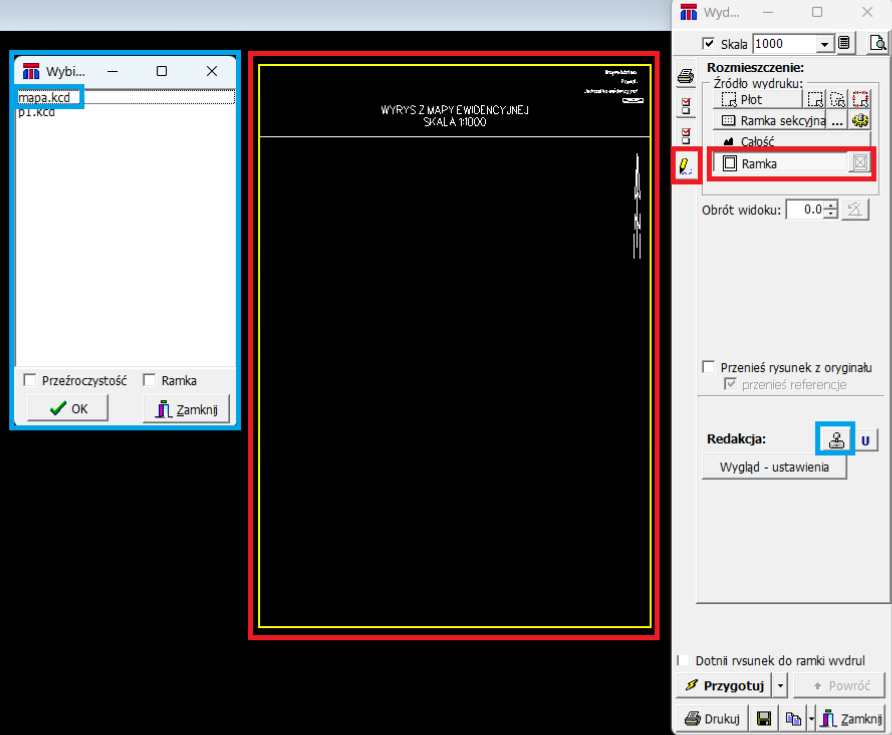
Wstawioną pieczątkę staje się treścią rysunku ale można ją nadal edytować używając podstawowych narzędzi programu do modyfikacji z palety "Modyfikacja obiektów".
Istnieje również możliwość stworzenia pieczątki, która przy jej wyborze wywoła okna do uzupełnienia rozbudowanych danych.
W tym celu można rozpocząć tworzenie pieczątki (jak opisano powyżej) z wieloczłonowymi linijkami tekstu. Przykład poniżej:

Następnie należy zedytować tekst drugiego członu (członu, który ma być wprowadzany ręcznie przy wyborze tej pieczątki) ze znakiem"@". Przykład poniżej:
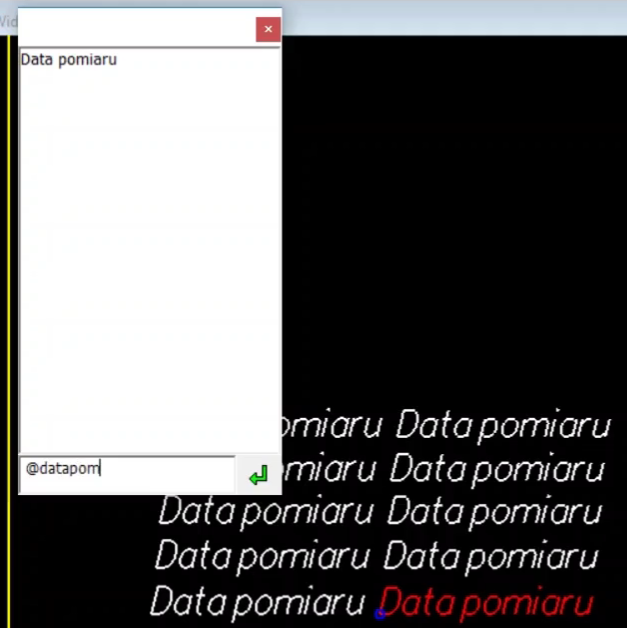
Treść pieczątki należy dostosować wg potrzeb, np.:
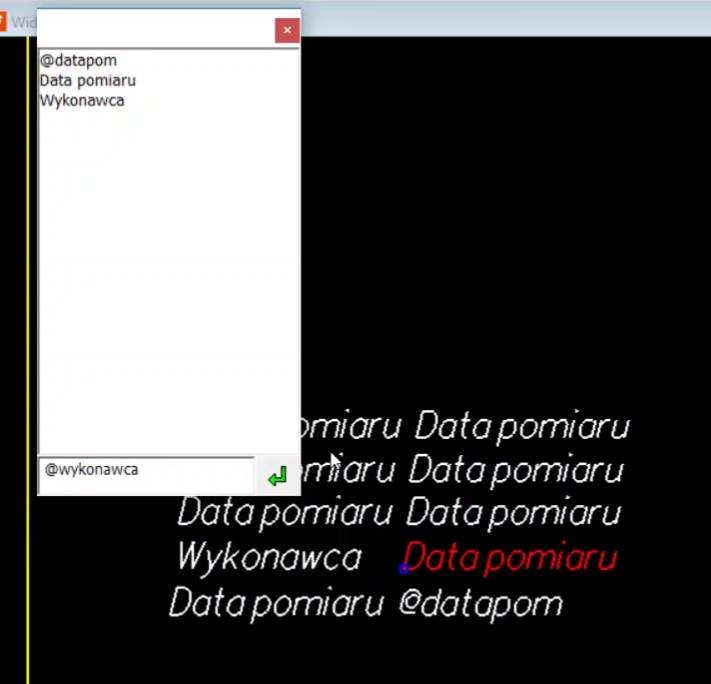
W przypadku gdy chcemy, aby system wprowadzał automatycznie datę systemową w którymś z pól, wystarczy wprowadzić formułę "@data". Będzie można ją jeszcze edytować ręcznie po wybraniu szablonu.
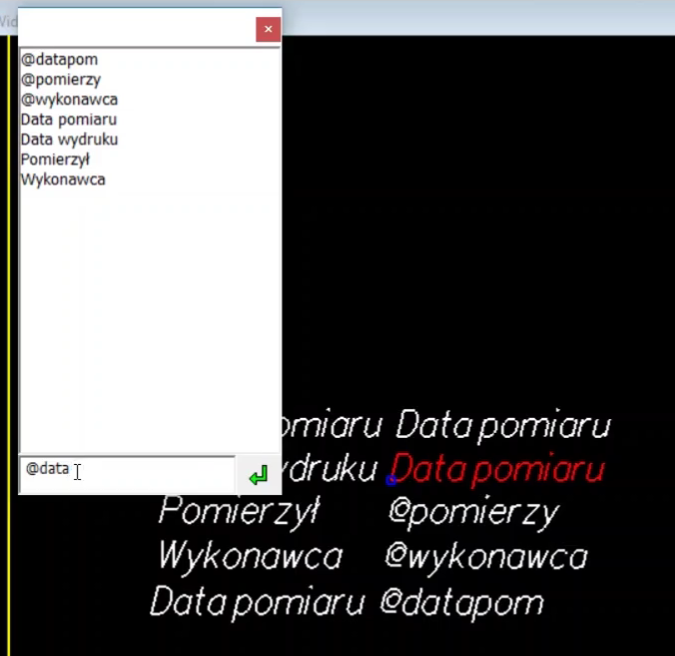
Po dostosowaniu treści należy szablon zapisać, a po odświeżeniu będzie dostępny w liście wyboru. Wartości w uzupełnieniu należy uzupełnić ręcznie.